Bạn đang xem bài viết Cách sửa lỗi máy tính không nhận USB Boot tại Thcshoanghiep.edu.vn bạn có thể truy cập nhanh thông tin cần thiết tại phần mục lục bài viết phía dưới.
Máy tính không nhận USB Boot là một trong những vấn đề thường gặp trong quá trình cài đặt hệ điều hành hoặc xử lý tình trạng sự cố. Việc này có thể xảy ra do nhiều nguyên nhân khác nhau, ví dụ như cổng USB bị hỏng, USB chứa file boot bị lỗi hoặc thiết lập BIOS không đúng. Điều này dẫn đến việc không thể khởi động máy tính từ USB, và do đó, gây khó khăn trong việc cài đặt hoặc sửa chữa hệ thống. Trong bài viết này, chúng ta sẽ tìm hiểu về cách khắc phục lỗi này và đưa ra những giải pháp hiệu quả để giải quyết vấn đề này. Hãy cùng tìm hiểu chi tiết qua những phần tiếp theo của bài viết này.
Khi chúng ta cài các hệ điều hành khác nhau bằng USB thì việc đầu tiên là cần vào được USB Boot để có thể thiết lập được hệ điều hành. Tuy nhiên, một số máy tình không tìm được USB Boot trong quá trình thiết lập và buộc các bạn phải htay đổi một số thiết lập trong BIOS để chúng có thể nhận diện được USB Boot. Trong bài viết này, Thủ thuật phần mềm sẽ hướng dẫn các bạn cách sửa lỗi máy tính không nhận USB Boot.
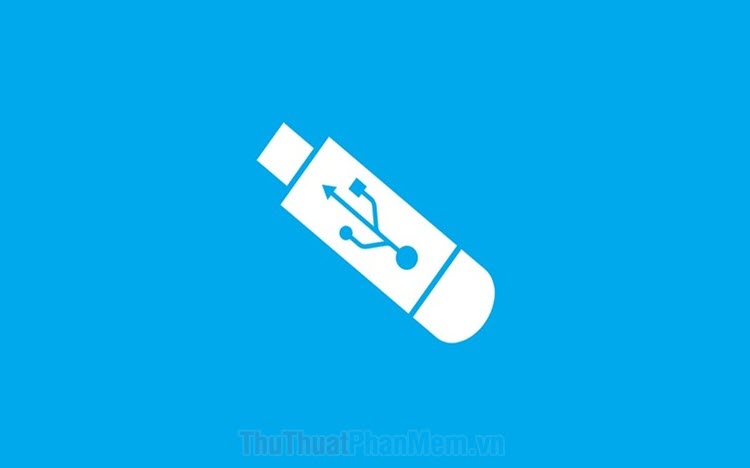
1. Nguyên nhân máy tính không nhận USB Boot
Nếu như máy tính của các bạn không nhận USB Boot thì nhiều khả năng do BIOS can thiệp, BIOS của máy tính có một số tính năng đặc biệt can thiệp vào việc nhận các Boot trên máy tính. Một trong số những tính năng can thiệp vào Boot đó chính là Secure Boot (Boot an toàn) và Boot Legacy (Launch CMS – chuẩn Legacy).
2. Cách sửa lỗi máy tính không nhận USB Boot
Bước 1: Đầu tiên, các bạn khởi động lại máy tính và truy cập BIOS của bo mạch chủ. Đa số các bo mạch chủ ngày nay đều sử dụng phim Del để truy cập BIOS.
Khi máy tính đang khởi động và hiển thị tên hãng bo mạch chủ các bạn hãy nhấn phím Del.
Bước 2: Sau đó, các bạn chọn mục Security trên BIOS và chọn Secure Boot.
Lưu ý: Mỗi BIOS được thiết kế khác nhau nên chúng có thể sẽ khác hướng dẫn!
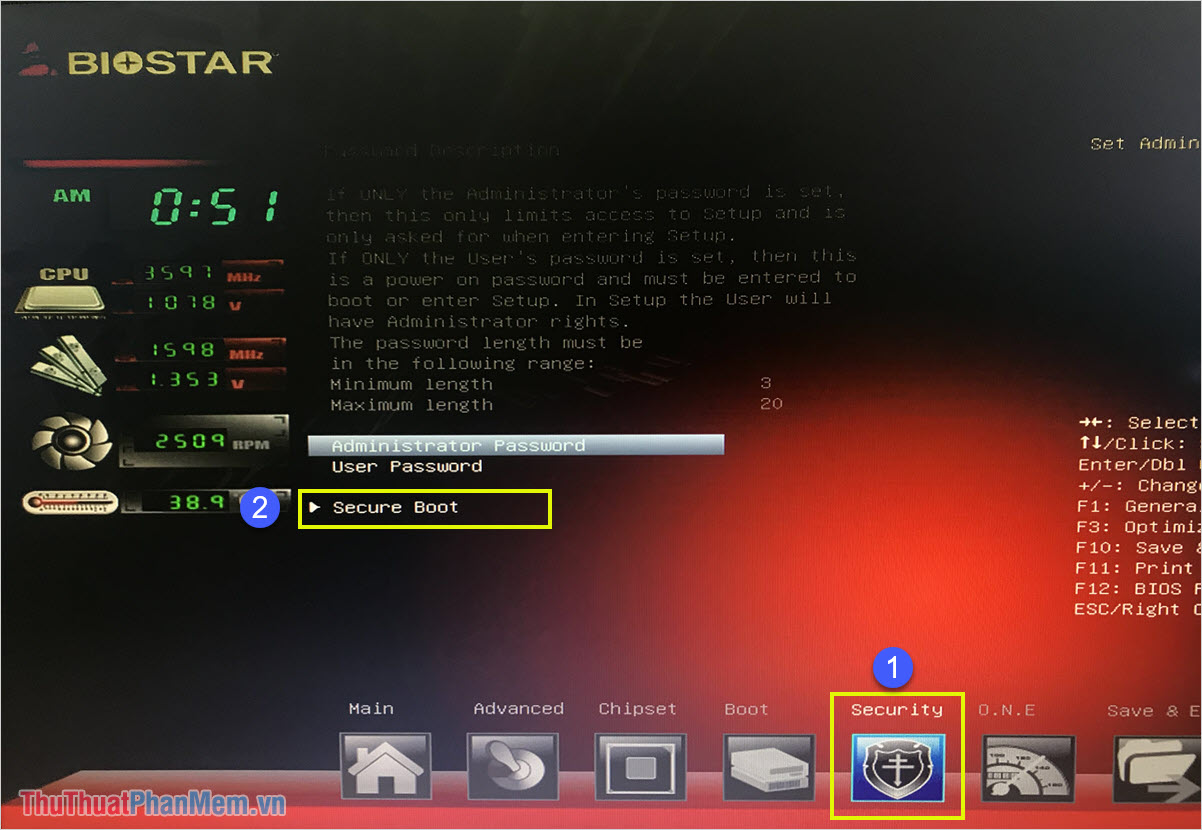
Bước 3: Tiếp theo, các bạn chọn Attempt Secure Boot (Secure Boot) và chuyển chúng về chế độ Disabled.
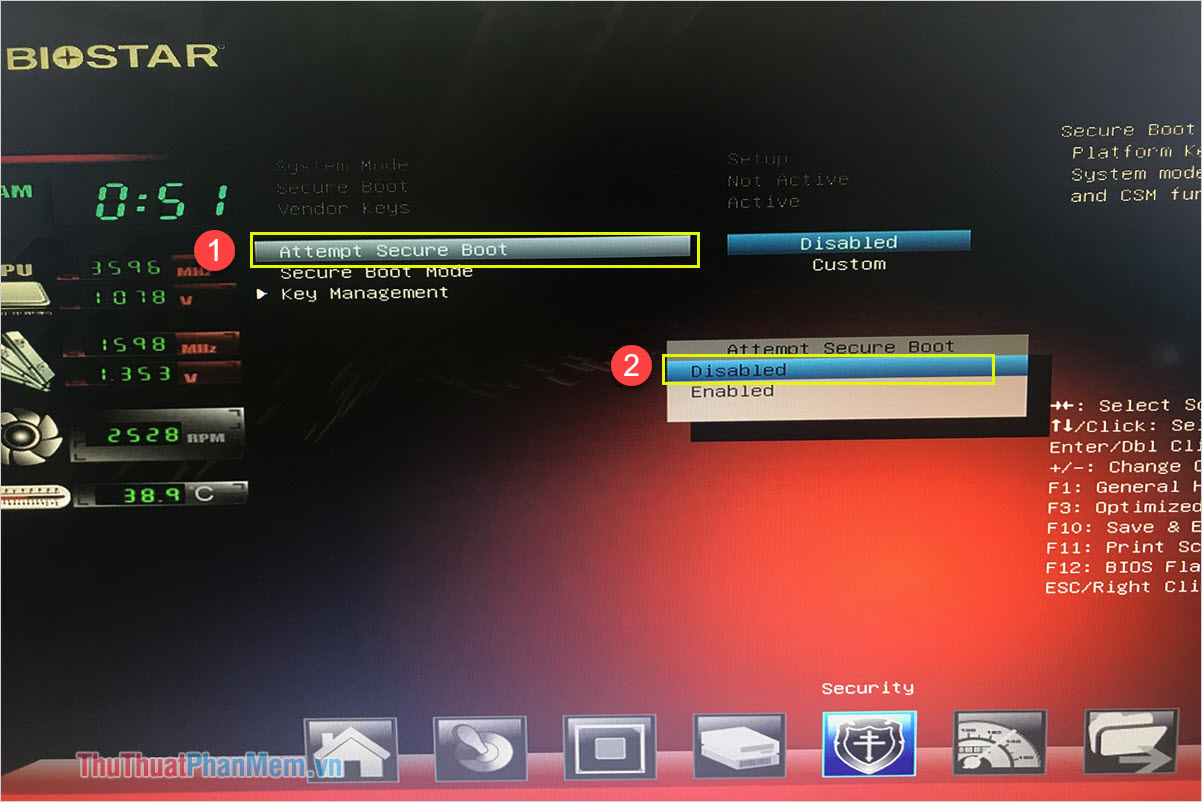
Bước 4: Sau đó, các bạn chọn mục Boot trên thanh công cụ và tìm đến CSM Support. Các bạn hãy chọn CSM Support và chọn Enable để kích hoạt tính năng này!
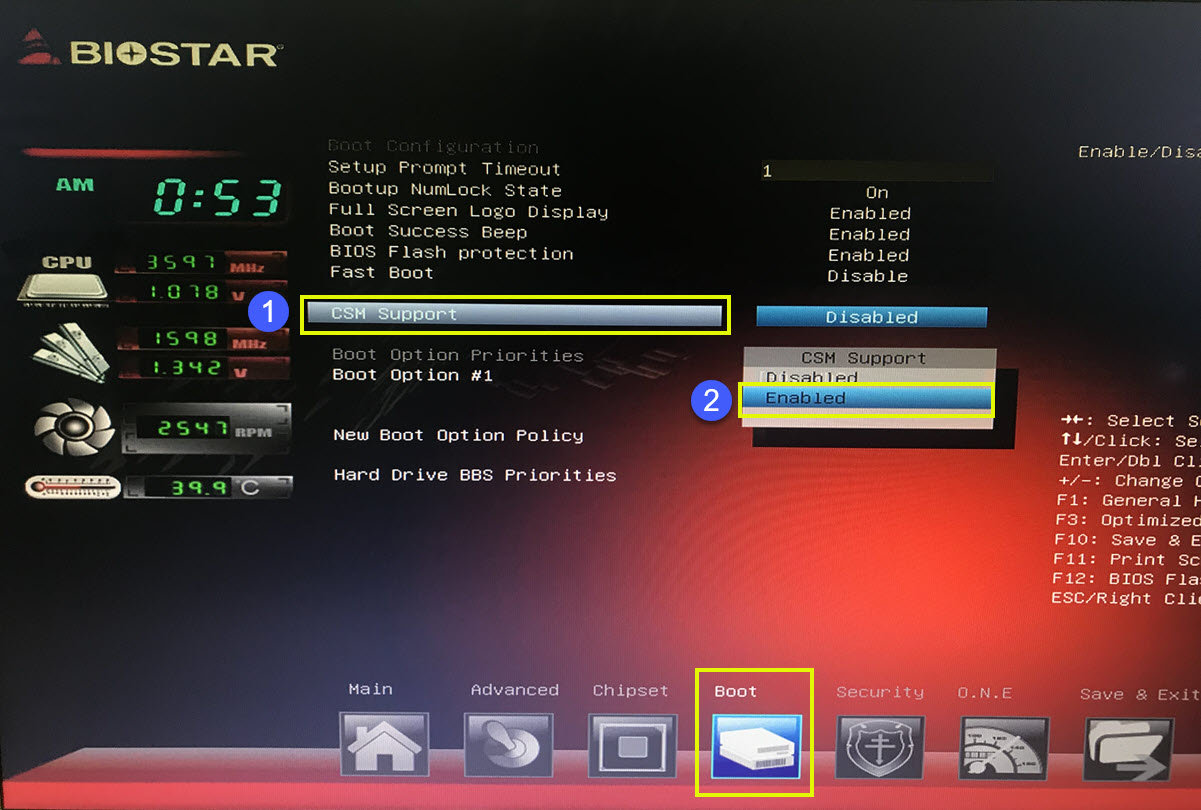
Bước 5: Tiếp nữa, các bạn tìm đến mục Boot option filter và chọn chúng để thay đổi.
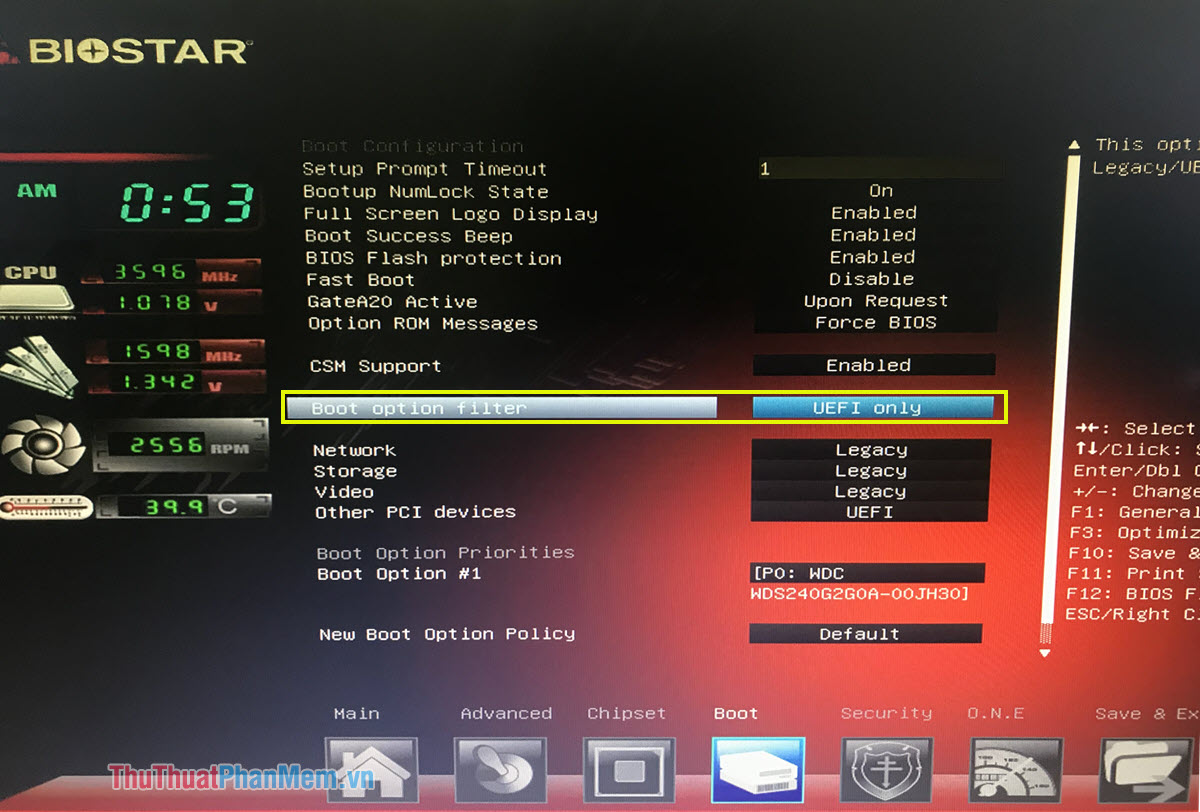
Bước 6: Các bạn hãy chọn UEFI and Legacy để chuyển chúng thành chế độ hỗ trợ chuẩn UEFI và Legacy.
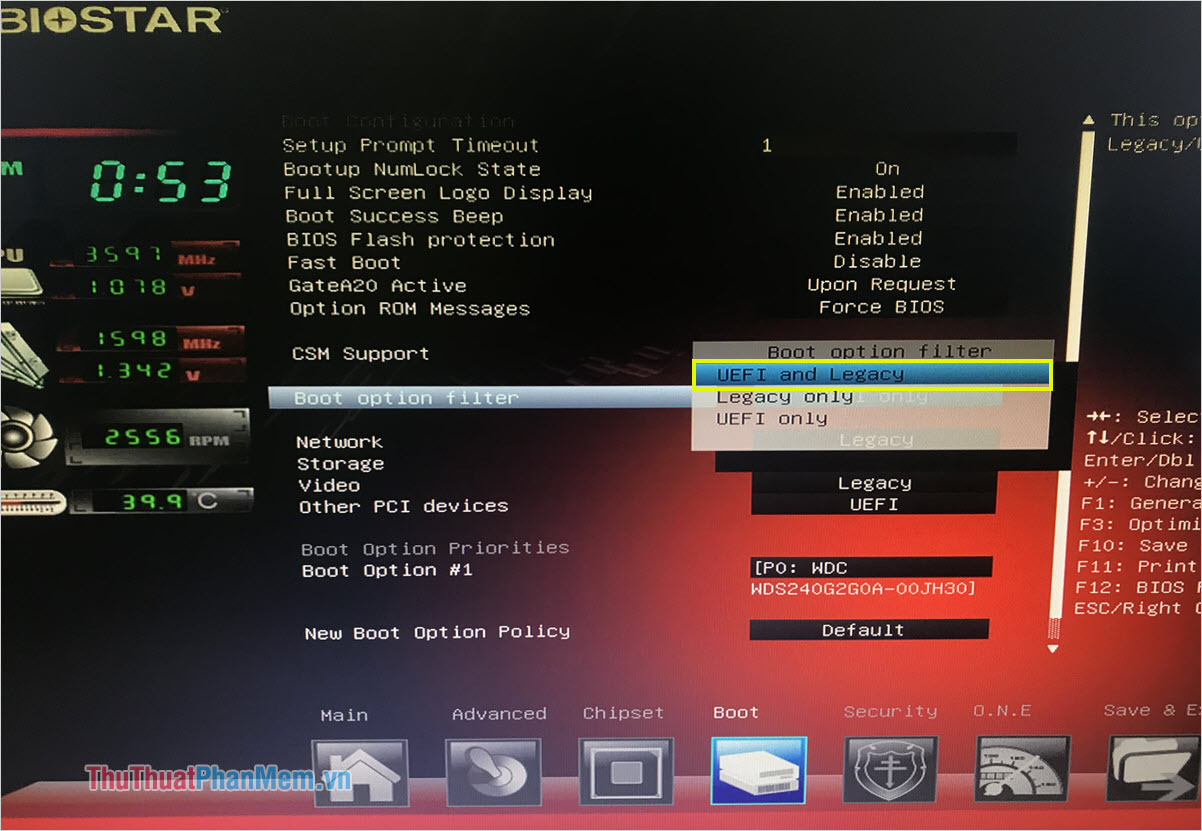
Bước 7: Cuối cùng, các bạn nhấn F10 và Enter để lưu lại thiết lập. Bây giờ các bạn hãy kiểm tra lại xem máy tính nhân USB Boot chưa.
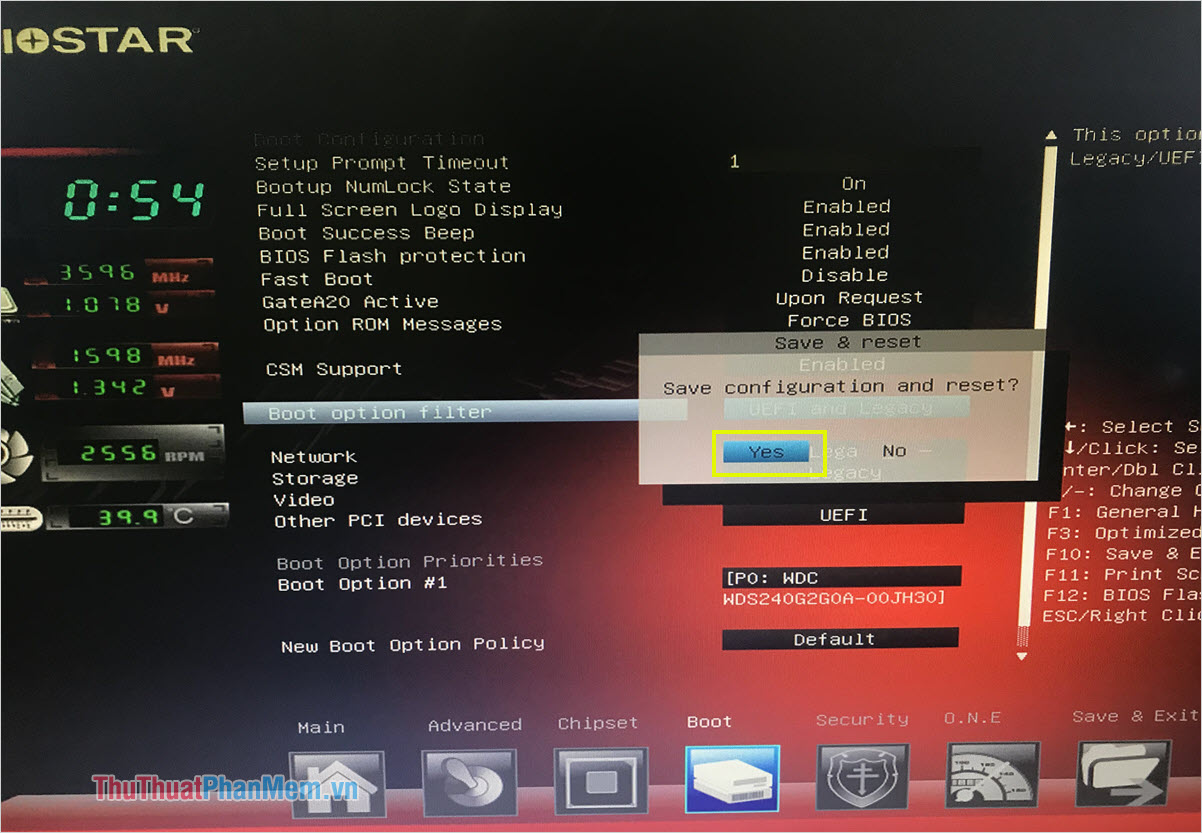
Trong bài viết này, Thủ thuật phần mềm đã hướng dẫn các bạn cách sửa lỗi máy tính không nhận USB hiệu quả và nhanh chóng nhất. Chúc các bạn thành công!
Trong quá trình sử dụng, máy tính có thể gặp phải nhiều vấn đề, trong đó lỗi không nhận USB Boot là một trong những vấn đề thường gặp và khiến người dùng khó chịu. Tuy nhiên, chỉ cần thực hiện một số thao tác đơn giản, người dùng hoàn toàn có thể khắc phục tình trạng này.
Đầu tiên, hãy kiểm tra các cổng kết nối USB trên máy tính để đảm bảo chúng hoạt động tốt. Nếu máy tính vẫn không nhận USB Boot, hãy cập nhật BIOS hoặc UEFI của máy tính. Ngoài ra, việc tạo ra USB Boot đúng cách cũng là yếu tố quan trọng trong việc khắc phục lỗi này.
Với những cách trên, người dùng có thể sửa chữa lỗi máy tính không nhận USB Boot một cách dễ dàng. Việc sửa lỗi này giúp người dùng tiết kiệm thời gian và nâng cao hiệu suất hoạt động của máy tính. Trong tương lai, khi gặp phải tình huống tương tự, người dùng sẽ có thể tự tin giải quyết và sửa chữa một cách dễ dàng.
Cảm ơn bạn đã xem bài viết Cách sửa lỗi máy tính không nhận USB Boot tại Thcshoanghiep.edu.vn bạn có thể bình luận, xem thêm các bài viết liên quan ở phía dưới và mong rằng sẽ giúp ích cho bạn những thông tin thú vị.
Nguồn Bài Viết: https://thuthuatphanmem.vn/cach-sua-loi-may-tinh-khong-nhan-usb-boot/
Từ Khoá Tìm Kiếm Liên Quan:
1. Không thể boot từ USB
2. Lỗi không nhận USB để boot
3. USB boot không được nhận vào máy tính
4. Không thể boot từ USB trên máy tính
5. Lỗi khi boot từ USB trên máy tính
6. Không thể boot từ USB trên BIOS
7. Lỗi USB Boot không được phát hiện trên máy tính
8. Lỗi khi cài đặt hệ điều hành từ USB
9. Không thể boot hệ điều hành từ USB
10. Sửa lỗi máy tính không nhận USB để boot




-2024-05-04-15-26.jpg)
